11 Comandos 'AvConv' para gravar, converter e extrair vídeos e áudios do terminal Linux
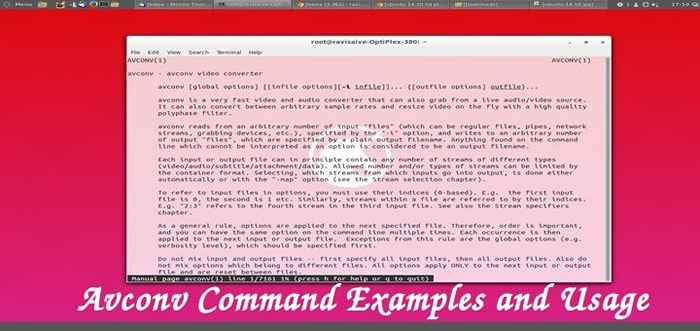
- 815
- 75
- Ms. Travis Schumm
No artigo anterior, conversamos sobre Como gravar vídeo para desktop e áudio usando a ferramenta 'AvConv'. Mencionamos que existem muitas outras maneiras de uso para o “AvConv”Ferramenta para lidar com fluxos e arquivos multimídia.
- Grave o seu vídeo e áudio de desktop usando o comando 'AvConv'
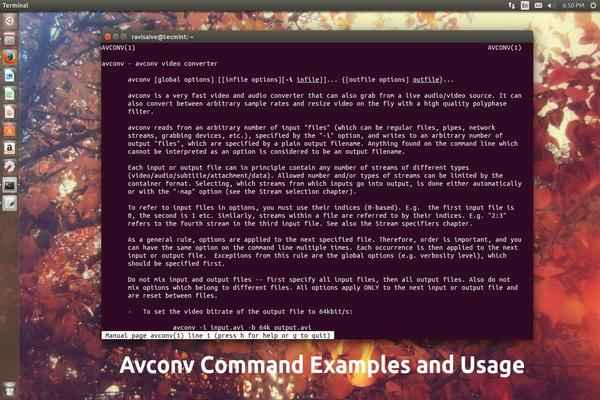 Exemplos de comando AvConv
Exemplos de comando AvConv Neste artigo, descobriremos os 10 comandos mais importantes para usar com o “AvConv" programa.
Só para ter certeza, você precisa ter o “AvConv”Ferramenta instalada para usar, para instalá -la no Debian/Ubuntu/Mint, execute os seguintes comandos:
$ sudo apt-get update $ sudo apt-get install libav-tools
1. Obtenha informações de arquivo de vídeo e áudio
Se você deseja obter algumas informações sobre qualquer arquivo multimídia, execute o seguinte comando usando a opção '-eu'(Informações) com o comando AVCON e insira seu arquivo de áudio ou vídeo.
$ avconv -i Michael-Jackson-You-Rock-My-World-HD.MP4 AVCONV Versão 11-6: 11-1, Copyright (C) 2000-2014 Os desenvolvedores Libav construídos em 26 de setembro de 2014 14:34:54 com o GCC 4.9.1 (Ubuntu 4.9.1-15Buntu1) Entrada #0, MOV, MP4, M4A, 3GP, 3G2, MJ2, de 'Michael-Jackson-You-Rock-My-World-HD.MP4 ': Metadados: Major_brand: MP42 Minor_version: 0 Compatible_brands: ISommp42 Creation_Time: 2013-12-04 15:45:45 Duração: 00:09:43.05, Start: 0.000000, taxa de bits: 1898 KB/s Stream #0.0 (und): Vídeo: H264 (High), Yuv420p, 1280x720, 1703 kb/s, 29.97 fps, 60k TBN, 59.94 TBC (padrão) Stream #0.1 (UND): Áudio: AAC, 44100 Hz, Estéreo, FLTP, 192 KB/S (Padrão) Metadados: Creation_Time: 2013-12-04 15:46:06 Pelo menos um arquivo de saída deve ser especificado
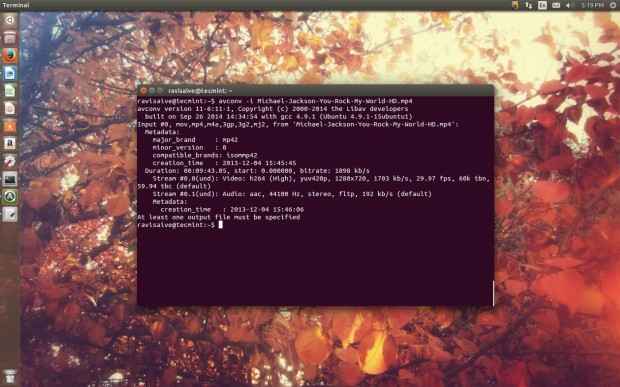 Obtenha informações de arquivo multimídia
Obtenha informações de arquivo multimídia 2. Extrair áudio do arquivo de vídeo
Para extrair o áudio apenas de qualquer arquivo de vídeo e para emitê -lo para outro arquivo, você pode executar o seguinte comando.
$ avconv -i Michael-Jackson-You-Rock-My-World-HD.mp4 -vn -f wav som.WAV
Alguns pontos sobre o comando acima:
- Não se esqueça de substituir o nome do arquivo de entrada pelo nome do arquivo de vídeo.
- -vn é uma opção que usamos para remover o vídeo do arquivo multimídia.
- -f WAV é o formato que queremos que nosso arquivo de saída o use, você pode mudar para "mp3" ou "webm" se quiser.
- som.WAV é o nome do arquivo de saída.
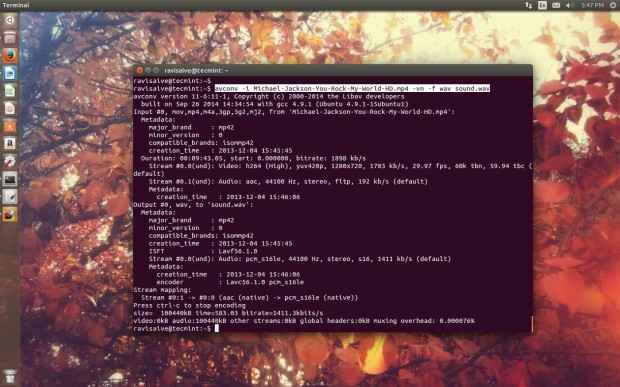 Extrair áudio do vídeo
Extrair áudio do vídeo 3. Extrair vídeo do arquivo de áudio
Você também pode extrair o vídeo apenas de um arquivo multimídia que contém vídeo e áudio usando o seguinte comando.
$ AVCONV -I VOCÊ ROCK-MY-MY.Vídeo Avi -vcodec libx264 -an -f mp4.MP4
Descrição sobre o comando acima:
- -um é uma opção para soltar o áudio do arquivo.
- MP4 É o formato que queremos usar para o nosso novo arquivo, você pode mudar para "MKV", "OGG" ... etc. Lembre -se, você terá que mudar o "Vídeo.MP4 "para" Vídeo.MKV ”também.
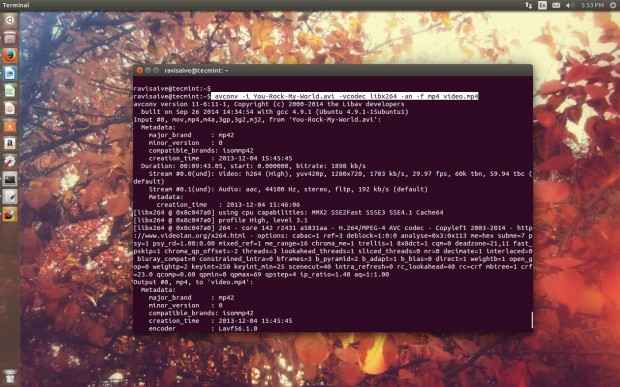 Extrair vídeo do áudio
Extrair vídeo do áudio 4. Converter .Avi para .formato MKV
Para converter um .Avi arquivo para .mkv formato, use o seguinte comando.
$ AVCONV -I VOCÊ ROCK-MY-MY.Avi -vcodec libx264 you-rock-meu mundo.mkv
- -Eu sou fonte.Avi é o arquivo que queremos converter (-i = -input).
- -vcodec é uma opção que usamos para escolher um codec de vídeo para usar ao processar a conversão; no nosso caso, é "libx264", essa opção é importante para manter a qualidade do vídeo como é.
- novo arquivo.mkv é o nome do arquivo de saída.
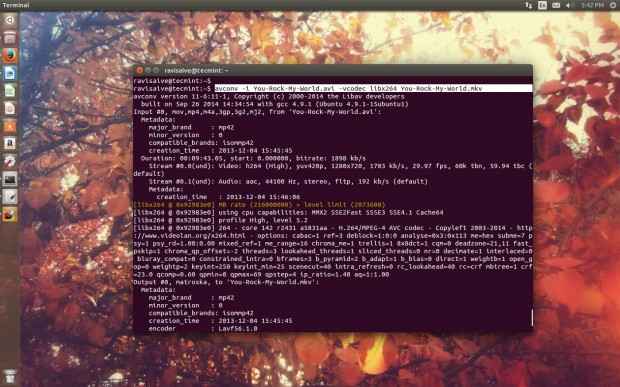 Converta o formato AVI em MKV
Converta o formato AVI em MKV 5. Converter .MP4 para o formato AVI
Para converter n .MP4 arquivo para .Avi formato, execute o seguinte comando.
$ avconv -i Michael-Jackson-You-Rock-My-World-HD.mp4 -vcodec libx264 newfile.Avi
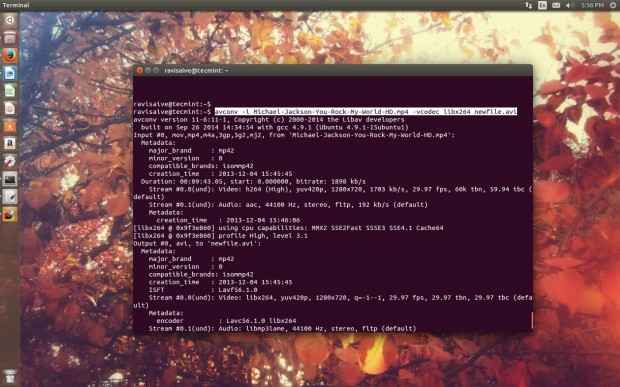 Converter mp4 em formato AVI
Converter mp4 em formato AVI 6. Converter .mp3 para .formato WAV
Nada de novo aqui ... nós inserimos um arquivo, nós produzimos outro :) Observe que aqui, não precisamos usar o -vcodec libx264 opção, porque estamos convertendo um arquivo de áudio em outro arquivo de áudio, não há vídeo aqui.
$ AVCONV -I MICHAEL-Jackson Daganouss.mp3 newfile.WAV
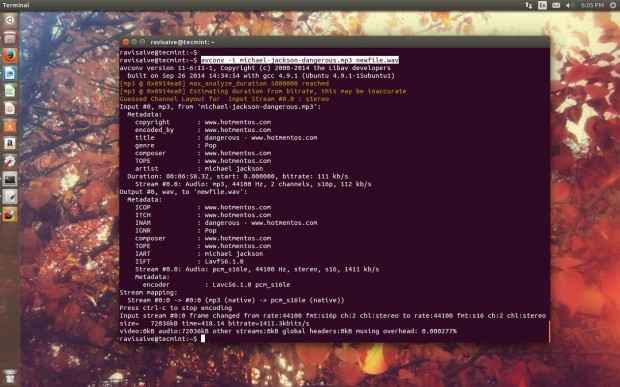 Converter mp3 em formato WAV
Converter mp3 em formato WAV 7. Converter .yuv para .AVI Format
Você pode alterar o formato, dependendo das suas necessidades nos comandos anteriores, se quiser, verifique se o formato escolhido é suportado por Libav.
$ avconv -i OldFile.yuv newfile.Avi
8. Mesclar vídeo e áudio juntos
Para mesclar um arquivo de vídeo com um arquivo de áudio juntos, execute o seguinte comando.
$ AVCONV -I O-SOUND-FALE.wav -i the-video-file.Avi the-Output-File.mkv
Você pode substituir “o arquivo de saída.mkv" com "o arquivo de saída.Avi”Ou qualquer outro formato suportado por Libav (não me pergunte sobre isso, experimente tudo sozinho!).
9. Converter vídeo em imagens
Para converter um arquivo de vídeo em várias imagens diferentes, você pode executar o seguinte comando.
$ avconv -i Michael-Jackson-You-Rock-My-World-HD.mp4 -r 1 -s 1366x768 -f imagem2 imagem -%03d.png
- -r 1: é o número de quadros que você deseja por imagem, mais é, mais imagens são criadas.
- 1366 × 768: é a largura e a altura que você deseja para as imagens, você pode substituí -la por qualquer outro tamanho que quiser.
- Imagem-%03d.png: é o formato do nome da imagem, se você tentou o comando, ele criará muitas imagens como “Image-001.png "," Image-002.png "... etc, você pode substituir" png "por" jpg "ou" jpeg "se quiser.
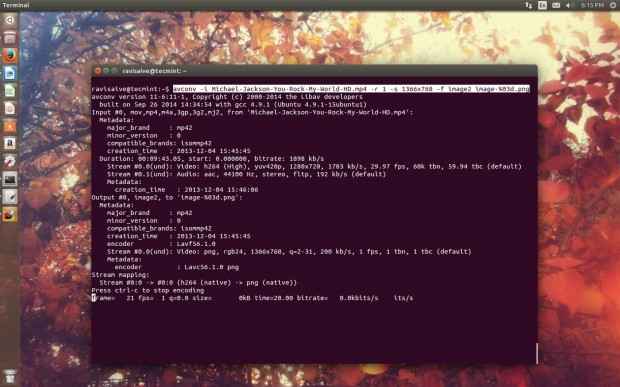 Converter vídeo em imagens
Converter vídeo em imagens 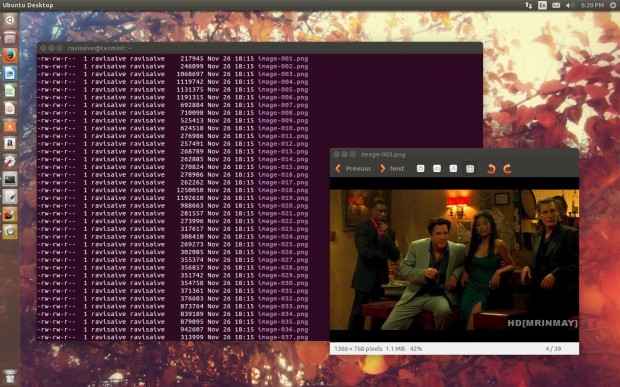 Capturar imagens do vídeo
Capturar imagens do vídeo 10. Mais opções para usar com Libav
Em Libav, há coisas incríveis chamadas “filtros”, Usando filtros, você pode fazer muitas coisas excelentes com seus arquivos multimídia. Por exemplo, pegue o seguinte comando.
$ avconv -i input -video.Avi -vcodec libx264 -vf "drawbox = x = 50: y = 50: largura = 400: altura = 300: [email protegido]" saída -video.Avi
- -vf: é uma opção para aplicar um filtro de vídeo (se você deseja usar um filtro de áudio, substitua -o por -af).
- drawbox = x = 50: y = 50: largura = 400: altura = 300: [email protegido]: Aqui aplicamos um filtro chamado "drawbox" que desenha uma caixa vermelha com 400 largura e 300 altura em x = 50 e y = 50.
E aqui está o resultado do comando acima.
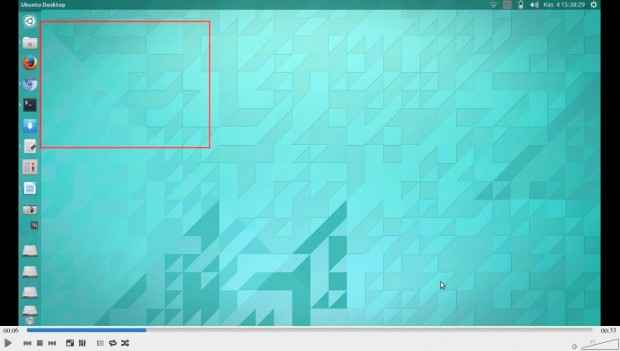 Use filtros
Use filtros E pegue o seguinte comando, por exemplo,
$ AVCONV -I -FILE DE INPUT.Avi -vcodec libx264 -vf "transpose = cclock" File de saída.Avi
- transponha = cclock é um filtro de vídeo que gira o vídeo em 90 graus no sentido horário.
Aqui está uma imagem para o que você receberá.
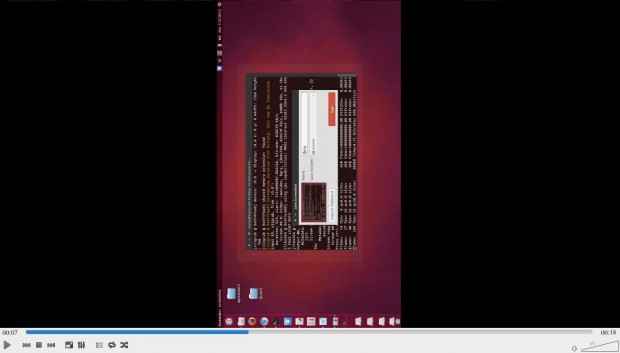 Girar vídeos
Girar vídeos 11. Gravar tty como um vídeo
Este comando deve ser usado pelo usuário root, ele não funcionará sem sudo, porque requer acesso ao dispositivo Framebuffer (FBDEV). fbdev é o dispositivo de entrada Linux FrameBuffer, este dispositivo é o dispositivo responsável por mostrar os gráficos no console.
$ sudo avconv -f fbdev -r 30 -i /dev /fb0 out.Avi
- * -R 30: é o número de quadros por segundo.
- * -i /dev /fb0: é o nó do dispositivo de arquivo em execução, usando esta opção, poderemos capturar o vídeo do TTY.
Incrível não é? Existem muitos outros bons filtros para usar com seus arquivos multimídia ao lado de muitas outras maneiras de uso AvConv, Você pode verificar todos eles da documentação oficial em
Uso do comando AvConv
Você já tentou o uso antecipado para Libav antes? O que você acha disso? Você tem outros comandos importantes para o AVCONV? Compartilhe -os conosco nos comentários!
- « Como instalar a GUI (Gnome 3) usando CD/DVD no RHEL/CENTOS 7
- Crie seus próprios aplicativos 'navegador da web' e 'Gravador de Desktop' usando PygoBject - Parte 3 »

